Avez-vous parfois rencontré des écrans de rappel et des messages d'erreur qui doivent être ignorés? Voulez-vous automatiser une action lorsqu'un certain message d'erreur ou une boîte de dialogue de vérification apparaît? ClickOff vous permet de le faire et est l'un des outils les plus impressionnants que nous ayons découverts depuis longtemps.
Supposons une situation où vous souhaitez supprimerl'écran de rappel qui apparaît après avoir ouvert ou fermé une certaine application. Lancez ClickOff et il s'exécutera en arrière-plan, pointez maintenant votre souris sur la barre de titre de l'écran de bourrage et appuyez sur la touche de raccourci ClickOff, qui est Ctrl + Alt + D. Cela fermera immédiatement l'écran de rappel et le fermera automatiquement la prochaine fois qu'il apparaîtra.
Supposons une autre situation où une certaine erreurun message ou une boîte de dialogue de confirmation apparaît et vous cliquez sur un bouton chaque fois qu'il apparaît. Avec ClickOff exécuté en arrière-plan, pointez votre souris sur le bouton (qui effectue une certaine action) et appuyez sur Ctrl + Alt + D. Maintenant, la prochaine fois que cette boîte de dialogue de confirmation apparaîtra et disparaîtra presque immédiatement, c'est parce que ClickOff cliquera automatiquement sur le bouton souhaité (effectuera l'action) et s'en débarrassera.
Cela semble génial, non? Il peut cependant faire beaucoup plus que ce qui est mentionné dans les exemples ci-dessus, comme remplir le formulaire (qui peut parfois faire partie de l'écran de rappel), fermer la fenêtre contextuelle du navigateur, minimiser ou maximiser une fenêtre, définir le temps de retard, évitez les faux clics, la prise en charge des caractères génériques et bien plus encore.

Après avoir apporté quelques modifications à un document Word etEn appuyant sur Fermer, vous obtenez une boîte de dialogue de confirmation vous demandant d'enregistrer les modifications ou de continuer sans enregistrer. Cliquer sur le bouton Enregistrer tout le temps peut être fastidieux, donc je laisse ClickOff le gérer (comme vous pouvez le voir sur la capture d'écran ci-dessus).
Toutes les actions sont enregistrées dans la boîte de dialogue Liste ClickOff où vous pouvez supprimer l'action ou accéder aux paramètres avancés pour la peaufiner davantage. Il existe deux autres options, Masquer ClickOff et Quitter ClickOff.
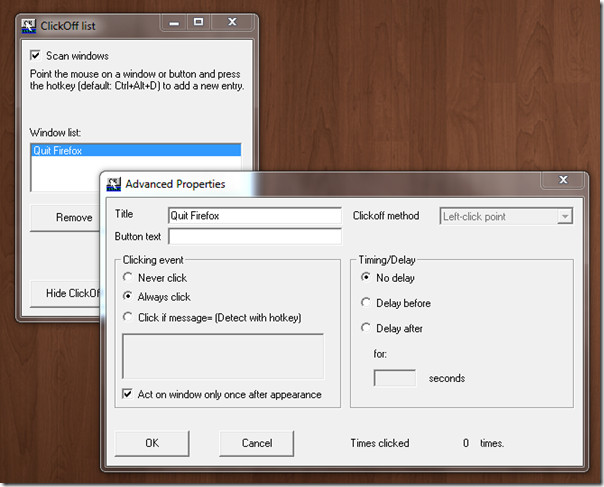
Les utilisateurs qui passent une grande partie de leur temps surLe système Windows trouvera cette astucieuse petite application extrêmement utile. Il s'exécute en arrière-plan en prenant environ 1 Mo de mémoire et la meilleure partie est qu'il n'affecte en aucune façon le système. Le raccourci clavier peut également être modifié à partir des paramètres, accessibles via le menu contextuel de l'icône de la barre d'état système.
Il fonctionne sur toutes les versions de Windows et a également été testé avec succès sur le système d'exploitation Windows 7 32 bits.
Télécharger ClickOff












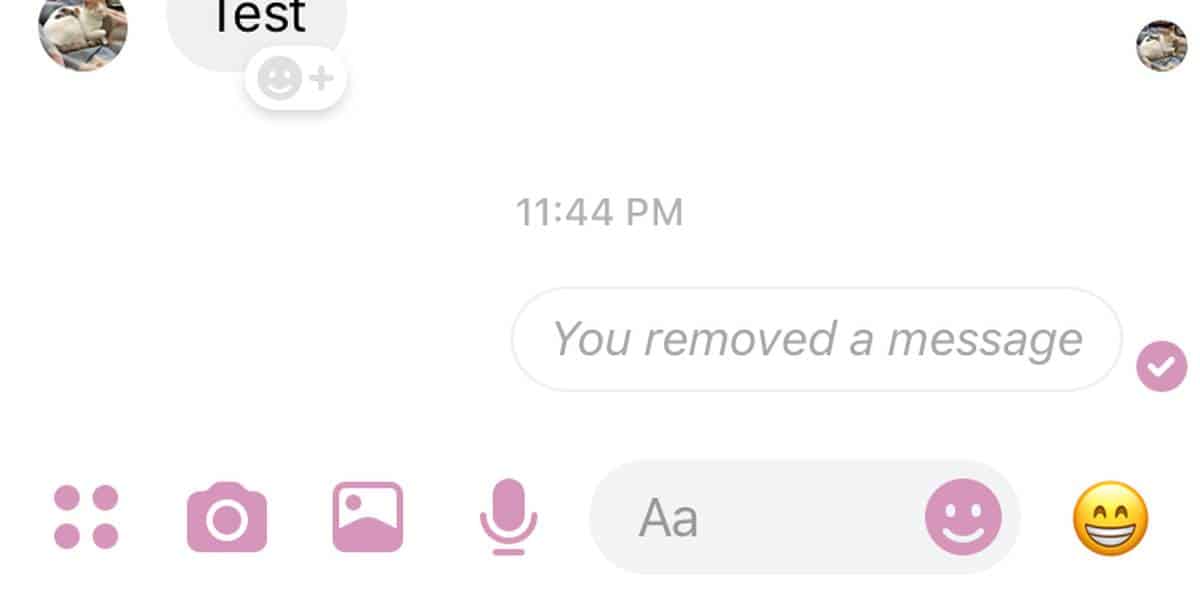
commentaires